C4D-卡通小树建模图文教程发布时间:2021年11月01日 08:00
虎课网为您提供软件操作版块下的C4D-卡通小树建模图文教程,本篇教程使用软件为C4D(R18),难度等级为新手入门,下面开始学习这节课的内容吧!
1.截取效果图,使其【贴到屏幕】,打开【C4D】软件,【显示】-【光影着色(线条)】,创建【圆柱】,【调整】其其大小,勾选【圆角】,调大【半径】。
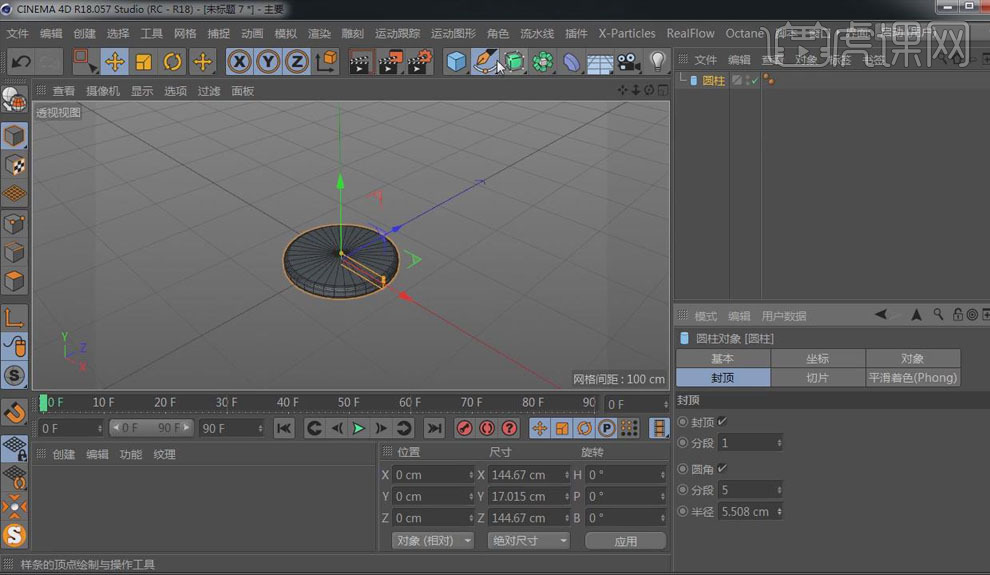
2.创建【螺旋】,按【R+Shift】键对其进行等角度的变换,【调整】其高度、角度、半径。
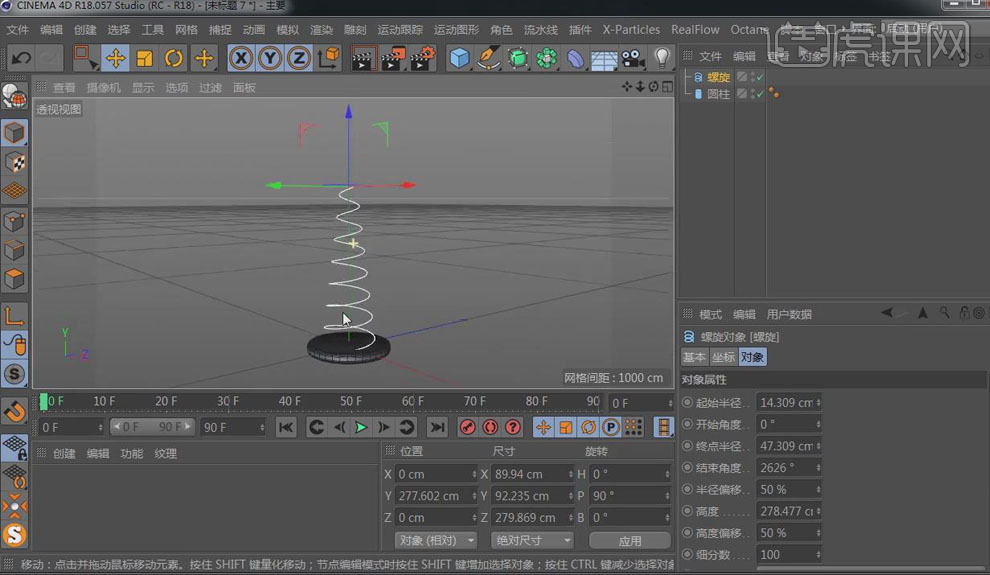
3.创建【圆环】样条线,按【Alt】键为圆环、螺旋添加【扫描】,将圆环缩小。

4.创建【平面】,【调整】其大小、位置,其宽、高【分段】为3,按【Shift】键为平面添加【修正】变形器,【点】模式下,【调整】平面点的位置。
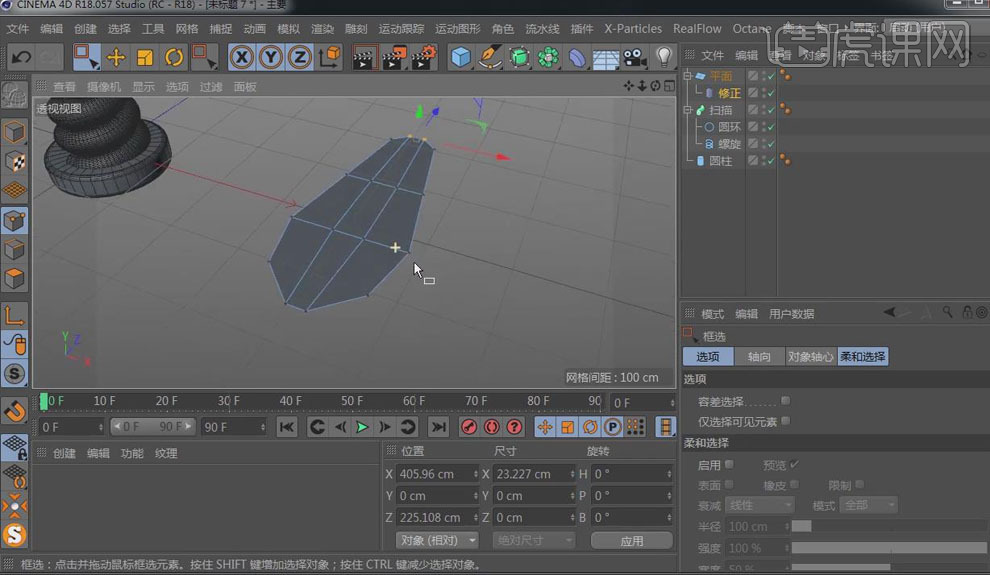
5.按【Alt】键为平面添加【细分曲面】,再【调整】平面的形状,【选中】细分曲面,【右键】-【连接对象+删除】。

6.按【Shift】键为细分曲面添加【扭曲】变形器,【调整】扭曲的强度、尺寸,点击【匹配到父级】,【面】模式下,【选中】细分曲面,【右键】-【挤压】,勾选【创建封顶】。

7.【运动图形】-【克隆】,将细分曲面放入其【子集】,克隆【模式】-【放射】,【数量】-【10】,【调整】其半径、旋转角度,将其移至螺旋上方。

8.【显示】-【光影着色】,再稍稍【调整】细分曲面的形状,创建【平面】,【调整】其大小、位置,【Ctrl+D】打开工程设置,默认对象颜色选择【80%灰色】。
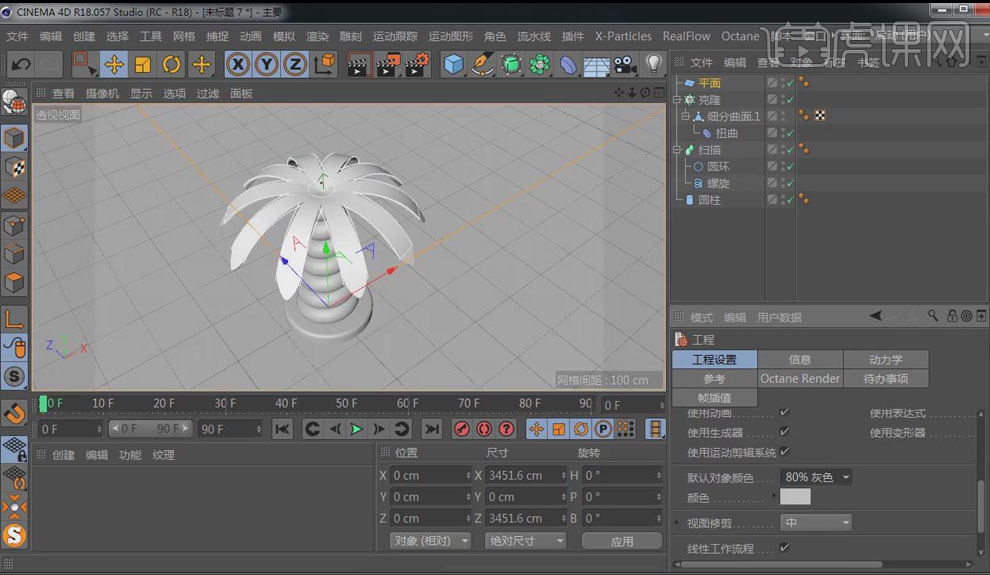
9.新建【物理天空】,其【饱和度修正】-【0%】,【选项】-【投影】,旋转投影角度,再将物理天空的【密度】改为【20%】。
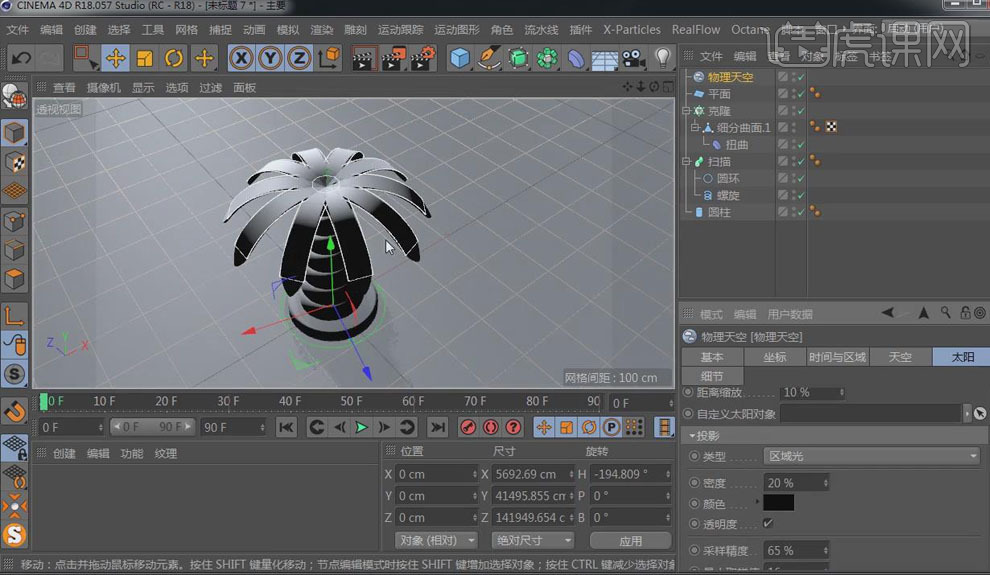
10.新建【材质球】,双击打开【材质编辑器】,【颜色】选择青蓝色,将其赋予地面,按【Ctrl】键复制材质球,【调整】不同的颜色,将其赋予小树。

11.打开【渲染设置】,添加【全局光照】、【环境吸收】效果,点击【渲染】。

12.最终效果图如图所示。
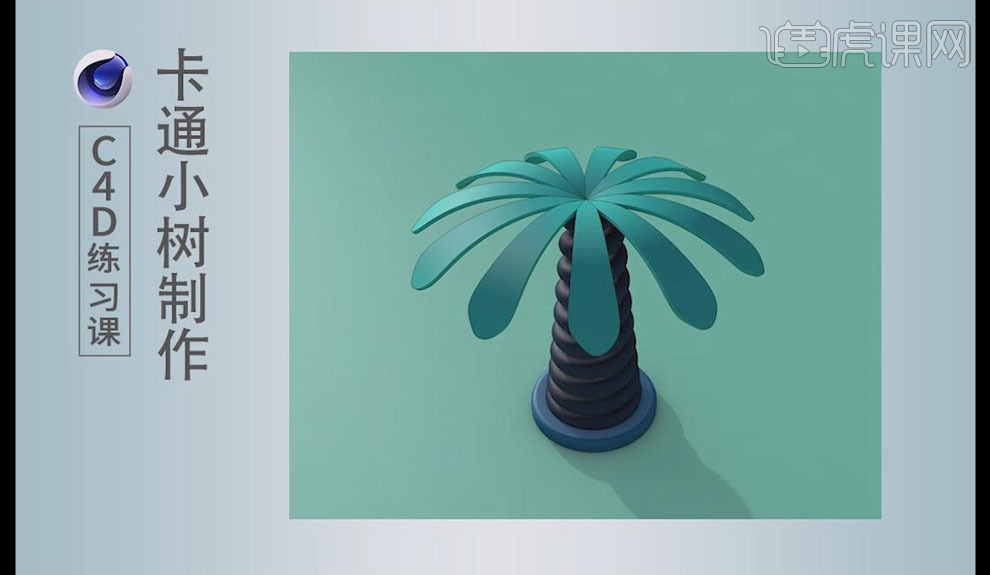
以上就是C4D-卡通小树建模图文教程的全部内容了,你也可以点击下方的视频教程链接查看本节课的视频教程内容,虎课网每天可以免费学一课,千万不要错过哦!



















